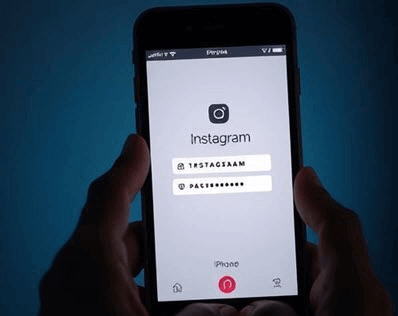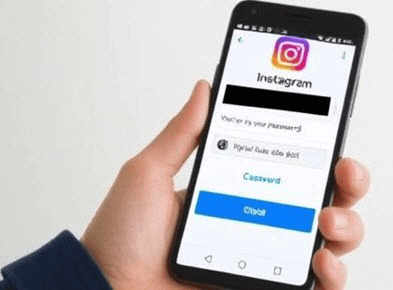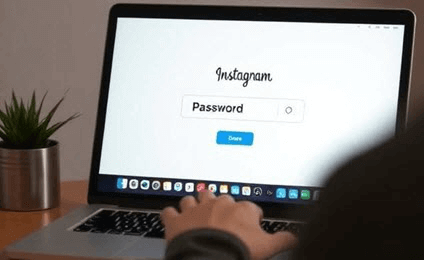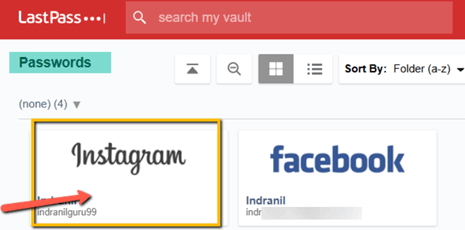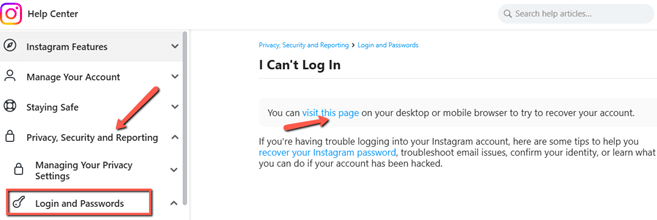Kuinka nähdä Instagram-salasanasi kirjautuneena sisään
Näytä Instagram-salasana kirjautumatta ulos!
Syötä puhelinnumero, käyttäjätunnus tai sähköpostiosoite nähdäksesi Instagram-profiilin!
Oletko unohtanut Instagram-salasanasi etkä pysty kirjautumaan tilillesi? Tai ehkä haluat kirjautua ulos jonkin aikaa, mutta olet huolissasi kirjautumisesta takaisin sisään, koska et muista salasanaa. Älä huoli – voin auttaa sinua hakemaan sen! Tämä opas on räätälöity käyttäjille, jotka haluavat saada takaisin tilinsä tai tarkastella salasanojaan.
Spokeo on ainutlaatuinen, havaitsematon ja monipuolinen Instagram Spy Software. Saat Instagram-salasanat, käyttäjätunnukset, kuvat ja muut henkilön sosiaalisen median aliakset muutamassa sekunnissa.
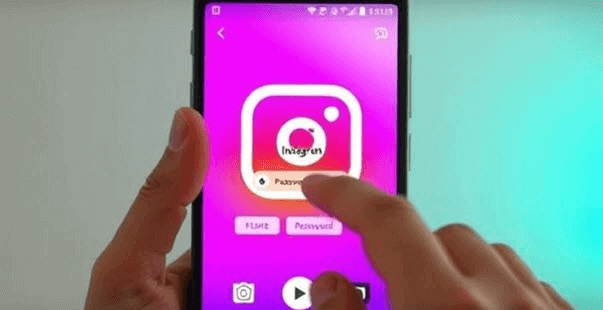
Menetelmät salasanan tarkistamiseen Instagramissa ollessasi kirjautuneena sisään
Jos olet unohtanut Instagram-salasanasi, on olemassa tapoja noutaa tai nähdä se. Samaan aikaan tietyt vaihtoehdot antavat sinun nollata Instagram-salasanasi ylimääräisenä suojakerroksena. Seuraavat menetelmät kattavat nämä alueet ja auttavat sinua näkemään tai nollaamaan salasanasi Instagramissa vaivattomasti:
Tapa 1: Kuinka tarkistaa Instagram-salasana iPhonessa
Minun piti äskettäin nähdä Instagram-salasanasi iPhonessani. Aluksi kohtasin haasteen, koska Instagram ei tallenna salasanoja suoraan laitteellesi. Ratkaisin tämän siirtymällä Apple ID -asetuksiini.
Napsautin "Salasanat ja tilit", valitsin sitten "Näytä kaikki verkkosivustojen salasanat" ja annoin Apple ID -salasanani. Siellä löysin Instagramin luettelosta, ja napauttelin paljastaakseni salasanani. Tämä menetelmä oli aluksi hieman hankala, mutta lopulta se auttoi minua saamaan pääsyn takaisin ilman ongelmia.
Tapa 2: Instagram-salasanan katselu päällä Android Laitteet
Kun yritän nähdä Instagram-salasanani Android laitteella, ensimmäiset tulokset eivät olleet positiivisia. En löytänyt suoraa vaihtoehtoa sen näyttämiseen, mikä oli turhauttavaa. Ratkaisin tämän siirtymällä Google-tililleni, jonne olin aiemmin tallentanut Instagram-kirjautumistietoni.
"Turvallisuus" -kohdasta valitsin "Kirjautuminen muihin sovelluksiin", vieritän Instagramiin ja napauttelin nähdäkseni salasanani. Tämä menetelmä vaati kaksivaiheista todennusvaihetta, joka lisäsi hetken turvallisuutta, mutta varmisti, että tietoni pysyivät suojattuna.
xMobi toimii Instagram-katseluohjelmana, jonka avulla käyttäjät pääsevät käsiksi tarinoihin ja julkaisuihin henkilötileiltä paljastamatta henkilöllisyyttään. Keylogger-ominaisuuden avulla voit tarkastella jokaista näppäinpainallusta, mukaan lukien Instagram-salasana.
Tapa 3: Instagram-salasanan tarkasteleminen tietokoneelta/kannettavalta tietokoneelta
Yritin tarkastella Instagram-salasanaani ollessani kirjautuneena sisään tietokoneellani, mutta turvallisuussyistä Instagram ei tarjoa suoraa tapaa tarkastella salasanaasi.
Aluksi kohtasin haasteen, koska en löytänyt vaihtoehtoa näyttää salasanani kirjautumiskentässä. Tämän ratkaisemiseksi minun piti nollata salasanani "Unohditko salasanasi?" linkki, joka sisälsi tilini vahvistamisen sähköpostitse. Nollauksen jälkeen kirjauduin sisään uudella salasanalla. Tämä prosessi, vaikka se olikin hankala, varmisti, että tilini pysyi turvassa.
Tapa 4: Käytä Password Manageria
Olin aiemmin tallentanut Instagram-salasanani LastPass, johon pääsin selainlaajennuksen kautta. LastPass-tililleni kirjautuneeni navigoin "Salasanat" -osioon ja etsin Instagramia.
Kohtasin kuitenkin haasteita, kun pääsalasanani unohtui. Tämän lieventämiseksi käytin LastPassin tarjoamia salasanan palautusvaihtoehtoja, mukaan lukien turvakysymykset ja sähköpostiini lähetetyt kertaluonteiset palautussalasanat. Lopulta hain onnistuneesti Instagram-salasanani ja kirjauduin sisään ilman muita ongelmia.
PeekViewer on luotettava verkkotyökalu, joka on suunniteltu käyttäjille, jotka haluavat tarkastella tallennettuja salasanoja, mukaan lukien Instagram, turvallisesti suoraan selaimestaan. Sen avulla voit tarkistaa ja hallita tallennettuja tunnistetietojasi ilman niiden nollaamisen vaivaa.
Tapa 5: Tarkista sähköpostitietueet
Löytääkseni Instagram-salasanasi tarkistin sähköpostitietueeni ja etsin palautussähköpostiviestejä Instagramista.
Kohtasin kuitenkin haasteita, koska sähköpostit haudattiin postilaatikkooni. Ratkaisin tämän käyttämällä hakutoimintoa avainsanoilla, kuten "Instagram" ja "salasanan palautus". Seulottuani tulokset, löysin sähköpostin ja hain salasanani onnistuneesti.
Tapa 6: Käytiin Instagramin ohjekeskuksessa
Kun en muistanut salasanaani, päätin ottaa yhteyttä Instagram-tukeen. Menin luo Instagramin ohjekeskus sivulta hakeaksesi ohjeita. Sivulle navigoinnin jälkeen olin kuitenkin hämmentynyt, koska salasanan palautuksesta ei puhuttu. Minun piti selata erilaisia avattavia valikoita, mikä vei paljon vaivaa ja aikaa, ennen kuin löysin vastauksen.
Napsautin ohjekeskuksen sivulta avattavaa "Tietosuoja, turvallisuus ja raportointi" -valikkoa. Näistä kahdesta vaihtoehdosta napsautin "Kirjautuminen ja salasanat". Toimin ohjeiden mukaisesti vaihtaessani salasanani, ja kaikki päättyi positiiviseen.
Turvallisuusvinkkejä Instagram-salasanan palauttamisen jälkeen
Kun olet hakenut Instagram-tilisi salasanan, sinun on noudatettava näitä turvatoimenpiteitä turvallisuuden lisäämiseksi:
- Vaihda salasanasi uudelleen: Vaihda välittömästi salasanasi vahvaksi ja ainutlaatuiseksi, jossa yhdistyvät kirjaimet, numerot ja symbolit.
- Revkatso tilitapahtumat: Sinun on tarkistettava tarkasti kaikki luvaton toiminta tai muutokset tilisi asetuksissa.
- Päivitä sähköpostin suojaus: Varmista, että Instagram-tiliisi linkitetty sähköposti on suojattu; harkitse myös salasanan vaihtamista.
- Kirjaudu ulos muista laitteista: Voit katkaista luvattoman käytön käyttämällä asetusten "Kirjaudu ulos kaikista muista istunnoista" -ominaisuutta.
- Varo tietojenkalasteluyrityksiä: Älä klikkaa epäilyttäviä linkkejä tai viestejä, sillä tämä voi jälleen vaarantaa tilisi turvallisuuden.
- Tarkkaile tilin asetuksia säännöllisesti: Tarkista säännöllisesti tilisi asetuksista tuntemattomien muutosten tai linkitettyjen tilien varalta.
Kuinka voin nähdä Instagram-salasanani vaihtamatta sitä?
Näet Instagram-salasanasi muuttamatta sitä seuraavasti:
Selaimen tallennetut salasanat:
Jos olet tallentanut salasanasi selaimeen, kuten Chromeen tai Firefox, avaa selaimen asetukset, siirry salasanaosioon ja etsi Instagram. Napsauta "silmä" -kuvaketta paljastaaksesi salasanasi.
Laite asetukset:
- IPhonessa, siirry kohtaan Asetukset > Salasanat, etsi Instagram ja todenna Face ID:llä tai Touch ID:llä.
- On Android, käytä Google-tilisi asetuksia, valitse Suojaus ja tarkastele tallennettuja salasanoja Password Manager.
Instagram-salasanan hakuongelmien vianmääritys
Saatat kohdata ongelmia yrittäessäsi noutaa/nollata Instagram-salasana. Alla olen tuonut esiin yleisimmät ongelmat sekä parhaan mahdollisen ratkaisun kullekin:
| Kysymys | Ratkaisu |
|---|---|
| Virheellinen sähköpostiosoite tai käyttäjätunnus: Salasanan vaihtosähköpostia ei voida vastaanottaa väärän sähköpostiosoitteen tai käyttäjänimen takia. | Double-Tarkista sähköposti ja käyttäjätunnus ja varmista, että oikeinkirjoitus ja muotoilu ovat oikein. |
| Salasanan vaihtosähköpostia ei vastaanotettu: En saa salasanan palautusviestiä oikeasta sähköpostiosoitteesta huolimatta. | Tarkista roskapostikansiosi, varmista, että sähköpostiosoitteesi on vahvistettu, ja yritä pyytää salasanan vaihtoa uudelleen. |
| Nollauslinkki vanhentunut: Salasanan palautuslinkki on vanhentunut ennen käyttöä. | Pyydä uusi salasanan vaihtosähköposti saadaksesi uuden linkin. |
| Tili lukittu: Tili on lukittu useiden virheellisten kirjautumisyritysten vuoksi. | Odota määritetty aika tai ota yhteyttä Instagram-tukeen tilin lukituksen avaamiseksi. |
Yhteenveto
Lopuksi, vaikka Instagram ei salli sinun tarkastella salasanaasi suoraan turvallisuussyistä, palautusvaihtoehtojen, kuten sähköpostiosoitteen tai puhelinnumeron, käyttö voi auttaa pääsemään takaisin. Jos etsit Instagram-salasanan tarkistusta, harkitse salasanan hallinnan tai selaimesi tallennettujen valtuustietojen käyttöä, jotta voit hakea sen helposti. Pidä palautustietosi aina ajan tasalla tulevien ongelmien välttämiseksi.